- ფაილების გადასატანად დისტანციურ სერვერთან დაკავშირება შეიძლება განხორციელდეს ისეთი პროგრამული უზრუნველყოფის გამოყენებით, როგორიცაა PuTTY. ეს არის ძალიან ძველი პროგრამული უზრუნველყოფა, რომელიც განაგრძობს განახლებას და მუშაობს ძალიან კარგად.
- თუ ქსელის შეცდომა გამოჩნდება Დაკავშირება შეუძლებელია გაგზავნეთ, დარწმუნდით, რომ სერვერი კონფიგურირებულია, შეამოწმეთ, არის თუ არა გამოყენებული პორტი იგივე, რაც თქვენს კონფიგურაციას, ან გადახედეთ თქვენს ბუხარს და დარწმუნდით, რომ PuTTY არ არის დაბლოკილი.
- ვინაიდან ჩვენ ვეძებთ ნივთების გადაცემის ხერხს, იხილეთ სხვა ფაილის გადაცემის სტატიები რომელიც გვაქვს საიტზე.
- ჩვენ ყველას გვსურს, რომ არ შეგვხვდეს რაიმე პრობლემა, მაგრამ, სამწუხაროდ, ზოგჯერ ეს ხდება. შეამოწმეთ ჩვენი დიდი Windows 10 შეცდომები კერა გამოსწორებისთვის.
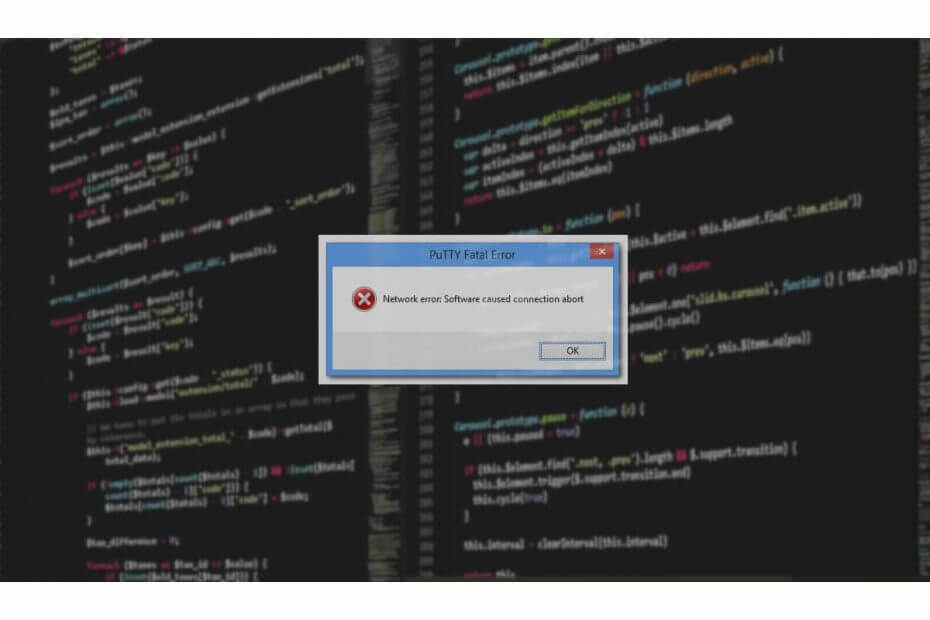
Xდააინსტალირეთ ჩამოტვირთვის ფაილზე დაწკაპუნებით
ეს პროგრამა გამოასწორებს კომპიუტერის გავრცელებულ შეცდომებს, დაგიცავს ფაილის დაკარგვისგან, მავნე პროგრამებისგან, ტექნიკის უკმარისობისგან და ოპტიმიზაციას გაუწევს თქვენს კომპიუტერს მაქსიმალური მუშაობისთვის. მოაგვარეთ კომპიუტერის პრობლემები და წაშალეთ ვირუსები ახლა 3 მარტივი ნაბიჯით:
- ჩამოტვირთეთ Restoro PC Repair Tool რომელიც მოყვება დაპატენტებულ ტექნოლოგიებს (ხელმისაწვდომია პატენტი აქ).
- დააწკაპუნეთ სკანირების დაწყება იპოვონ Windows-ის პრობლემები, რამაც შეიძლება გამოიწვიოს კომპიუტერის პრობლემები.
- დააწკაპუნეთ შეკეთება ყველა პრობლემების გადასაჭრელად, რომლებიც გავლენას ახდენს თქვენი კომპიუტერის უსაფრთხოებასა და შესრულებაზე
- Restoro ჩამოტვირთულია 0 მკითხველი ამ თვეში.
PuTTy არის უფასო და ღია კოდის ტერმინალის პროგრამა, რომელიც საშუალებას აძლევს სისტემის ადმინისტრატორს შევიდეს დისტანციურ სერვერზე SSH-ის საშუალებით. ეს პატარა, მაგრამ ძალიან სტაბილური აპლიკაცია ასევე გამოიყენება ფაილების უსაფრთხოდ გადასატანად SCP და SFTP მეშვეობით.
თუ თქვენ მუშაობთ IT-ში ან გაქვთ სერვერების საკუთარი ნაკრები, რომლებიც უნდა იყოს დაკავშირებული, PuTTy არ არის თქვენთვის უცხო კონცეფცია. თუმცა, ის, რაც შეიძლება იყოს უცხო კონცეფცია, არის Putty Fatal შეცდომა.
შეცდომა „ქსელის შეცდომა: კავშირი უარყოფილია“ არის PuTTY-თან დაკავშირებული ერთ-ერთი გავრცელებული შეცდომა, რომელსაც შეიძლება შეხვდეთ Putty-თან მუშაობისას. შეცდომა ჩნდება, როდესაც ცდილობთ პირველად დაუკავშირდეთ დისტანციურ სერვერს ან 100-სე დრო.
მე მქონდა პრობლემები PuTTy-სთან დაკავშირებით, მაგრამ უმეტესად შეცდომები გამოწვეულია მცირე, მაგრამ არც ისე აშკარა საკითხებით.
თუ თქვენ ხართ ერთ-ერთი მათგანი, ვინც ცდილობს დაადგინოს კავშირზე უარის თქმის შეცდომა, ეს სტატია დაგეხმარებათ ამ შეცდომის მოგვარებაში.
ამ სტატიაში მე ჩამოვთვალე PuTTy კავშირის უარის შეცდომის ყველა შესაძლო გადაწყვეტა. დარწმუნდით, რომ სცადეთ თითოეული მათგანი, სანამ პრობლემა არ მოგვარდება.
რა იწვევს ქსელის შეცდომას: შეცდომებს კავშირი უარყოფილია?
შეცდომა შეიძლება მოხდეს რამდენიმე მიზეზის გამო. ზოგიერთი მათგანი ჩამოთვლილია ქვემოთ.
- მომხმარებლებს შეიძლება შეექმნათ შეცდომა "ქსელის შეცდომა: კავშირი უარყოფილია":
- თუ აპლიკაცია ცდილობს წვდომას სერვერის მიერ არ შემოთავაზებულ/მხარდაჭერილ სერვისებზე
- თუ აპლიკაცია ცდილობს დაუკავშირდეს ტელნეტ სერვერს, რომელსაც არ აქვს სერვერის მხარდაჭერა.
- თუ თქვენი როუტერი დაბლოკავს კავშირს უსაფრთხოების მიზეზების გამო.
- თუ სერვერს არ აქვს PuTTy-ზე სისტემის ადმინისტრატორის მიერ გამოყენებული ნაგულისხმევი პორტის მხარდაჭერა.
ეს არის ქსელის შეცდომის რამდენიმე გავრცელებული მიზეზი: შეცდომა PuTTy-ში დაკავშირებაზე უარის თქმა. ქვემოთ მოცემულია რამდენიმე გავრცელებული გადაწყვეტა, რომლითაც შეგიძლიათ სცადოთ პრობლემის გადაჭრა.
როგორ შემიძლია გამოვასწორო ქსელის შეცდომა: დაკავშირება უარყოფილი შეცდომები?
გამოსწორება 1: დაუკავშირდით სისტემის/ქსელის ადმინისტრატორს
თუ არ ხართ სისტემის ადმინისტრატორი, უმჯობესია დაიწყოთ თქვენი სისტემის ადმინისტრატორთან დაკავშირება.
სისტემის ადმინისტრატორებს შეუძლიათ შეცვალონ ზოგიერთი ნებართვა როუტერში, თუ შეამჩნევენ რაიმე უცნობ მოწყობილობას, რომელიც ცდილობს დაკავშირებას ან უსაფრთხოების სხვა მიზეზების გამო დროდადრო.
თუ ეს ასეა, თქვენ შეგიძლიათ მარტივად მოაგვაროთ პრობლემა სისტემის ადმინისტრატორთან დაკავშირებით, სანამ ცდილობთ პრობლემის მოგვარებას თქვენი მხრიდან. სანამ მასში ხართ, შეგიძლიათ ასევე უთხრათ როგორ NetCrunch Tools შეუძლია დაეხმაროს მათ ყოველდღიურ საქმეებში.
შესწორება 2: შეამოწმეთ ჩართულია თუ არა SSH კავშირი
მოწყობილობიდან გამომდინარე, რომლის დაკავშირებას ცდილობთ, ქსელის შეცდომა - კავშირის უარყოფის შეცდომა შეიძლება გამოჩნდეს, თუ მოწყობილობის პარამეტრები გამორთულია SSH.
მაგალითად, თუ იყენებთ Raspberry Pi-ს თქვენი კომპიუტერის საშუალებით დასაკავშირებლად, დარწმუნდით, რომ ssh ჩართულია კონფიგურაციაში. აი, როგორ უნდა გავაკეთოთ ეს.
Raspberry Pi-ში გადადით კონფიგურაცია > ინტერფეისები > ssh. სერვისის ჩართვა და ისევ სცადე.
პარამეტრები შეიძლება შეიცვალოს მოწყობილობის მიხედვით, რომელსაც იყენებთ, მაგრამ საბოლოო შედეგი უნდა იყოს სამუშაო ქსელის კავშირი PuTTy-ის მეშვეობით.
გამოსწორება 3: შეამოწმეთ, მიუთითებს თუ არა თქვენი დომენის ჩანაწერები სერვერზე
თუ თქვენ მუშაობთ ახალ სერვერთან და ახალ დომენთან, შეცდომა შეიძლება მოხდეს დომენის პარამეტრებში არასწორი DNS სერვერის მისამართის გამო. დომენის ყველა რეგისტრატორი საშუალებას გაძლევთ მიუთითოთ თქვენი დომენი ნებისმიერზე მესამე მხარის ჰოსტინგის პროვაიდერი სახელის სერვერის გამოყენებით.
თუ თქვენ მხოლოდ დააინსტალირეთ სერვერი და არ შეგიცვლიათ სახელის სერვერი, შეიძლება დასრულდეს ქსელის შეცდომა: დაკავშირება უარყოფილი შეცდომა.
პრობლემის მოსაგვარებლად, შედით თქვენი დომენის პროვაიდერში და შეამოწმეთ სახელების სერვერის პარამეტრები, რათა ნახოთ, მიუთითებს თუ არა სახელების სერვერები თქვენს ჰოსტინგის პროვაიდერზე.
შესწორება 4: შეამოწმეთ სერვერზე შავ სიაში და თეთრ სიაში შეტანილი IP მისამართი
ექსპერტის რჩევა: კომპიუტერის ზოგიერთი პრობლემის მოგვარება რთულია, განსაკუთრებით მაშინ, როდესაც საქმე ეხება დაზიანებულ საცავებს ან Windows ფაილების გამოტოვებას. თუ შეცდომის გამოსწორების პრობლემა გაქვთ, თქვენი სისტემა შეიძლება ნაწილობრივ დაზიანდეს. ჩვენ გირჩევთ დააინსტალიროთ Restoro, ხელსაწყო, რომელიც დაასკანირებს თქვენს აპარატს და დაადგენს რა არის ბრალია.
Დააკლიკე აქ გადმოწეროთ და დაიწყოთ შეკეთება.
უსაფრთხოების მიზეზების გამო, სისტემის ადმინისტრატორს შეუძლია დაუშვას კავშირი მხოლოდ კომპიუტერებიდან ცნობილი IP მისამართი და ეს უკვე შეტანილია კონფიგურაციის ფაილში თეთრ სიაში.
თუ თქვენი ISP IP მისამართი შეიცვალა ან თუ ახალი ხართ სამუშაოზე, თქვენ ალბათ უნდა სთხოვოთ ქსელის ადმინისტრატორს გამონაკლისის გაკეთება.
იგივე შეიძლება მოხდეს, თუ თქვენი IP მისამართი შემთხვევით მოხვდება შავ სიაში ქსელის ადმინისტრატორის მიერ.
ასე რომ, გადაამოწმეთ თქვენი ქსელის ადმინისტრატორთან ორივე სცენარისთვის და ნახეთ, დაგეხმარებათ თუ არა ეს პრობლემის მოგვარებაში.
გამოსწორება 5: გამორთეთ Firewall
თუ იყენებთ Windows-ს, თქვენი ანტივირუსი ან ნაგულისხმევი Windows Security Firewall და ქსელის დაცვის ფუნქციამ შეიძლება დაბლოკოს შემომავალი კავშირები, რაც გამოიწვევს კავშირზე უარის თქმის შეცდომას.
სცადეთ დროებით გამორთოთ firewall, რათა ნახოთ, შეუძლია თუ არა ამით გადაჭრას კავშირის უარყოფის შეცდომა. თუ ასეა, შეიძლება დაგჭირდეთ შეცვალოთ firewall-ის პარამეტრი, რათა შეცდომის სრულად გამოსწორება.
გამორთეთ Firewall Windows Security-ში
- Დააკლიკეთ დაწყება და აირჩიეთ პარამეტრები.
- გახსენით განახლება და უსაფრთხოება > Windows უსაფრთხოება.
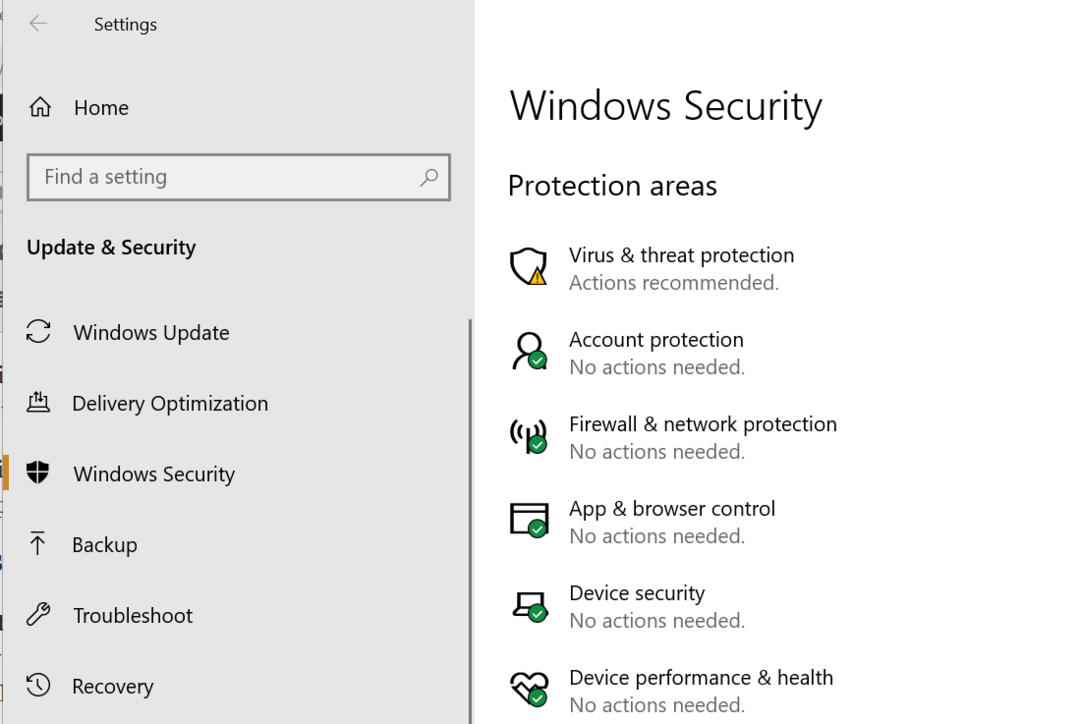
- გახსენით Firewall და ქსელის დაცვა.
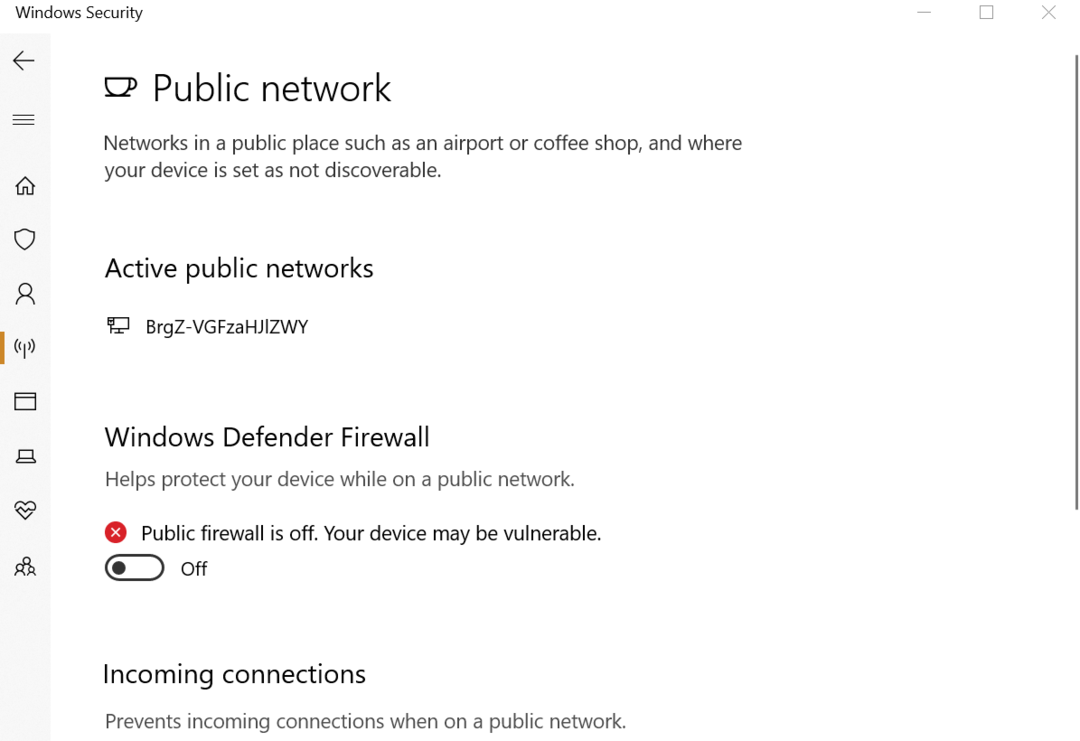
- აირჩიეთ სასურველი ქსელის ტიპი (საჯარო, კერძო ან დომენური ქსელი) და გამორთეთ Windows Defender Firewall.
გამორთეთ ანტივირუსული Firewall
თუ თქვენ გაქვთ მესამე მხარის ანტივირუსული პროგრამა გაშვებული, შესაძლოა დაგჭირდეთ აპლიკაციის მიერ შემოთავაზებული firewall-ის გამორთვა. შეგიძლიათ გამორთოთ firewall ანტივირუსული პარამეტრების ოფციიდან.
სცადეთ დაკავშირება PuTTy-ის გამოყენებით ახლა. თუ კავშირი გადის, თქვენ უნდა შეცვალოთ Firewall-ის პარამეტრები პრობლემის მოსაგვარებლად.
ასეც რომ იყოს, რომელსაც ა თავსებადი ანტივირუსი თქვენს კომპიუტერზე დაინსტალირებული გადაწყვეტა ყოველთვის გიცავთ უსაფრთხოდ და დაცულად, თქვენს ამოცანებსა და საქმიანობაში ჩარევის გარეშე.
ამიტომ, ჩვენ გირჩევთ აირჩიოთ საუკეთესო ანტივირუსი თქვენი კომპიუტერისთვის, მიუხედავად იმისა, რომ ახლა, როგორც დროებითი გამოსავალი, თქვენ უნდა გამორთოთ Firewall და მოაგვაროთ ეს პრობლემა. არ არის რეკომენდირებული იყო დაუცველი საშიში თავდასხმების მიმართ მთელ ქსელში.
სხვა შესწორებები
თუ არცერთმა გამოსწორებამ არ გამოგადგათ, შეგიძლიათ სცადოთ SSH სერვერის გადატვირთვა ან სერვერების გადატვირთვა.
თუ თქვენი სერვერი დაყენებულია ვინმეს მიერ, შესაძლებელია, რომ მათ გადაიტანონ ნაგულისხმევი პორტი მათი მოხერხებულობის მიხედვით. დაუკავშირდით და მოითხოვეთ კონფიგურაციის კვანძები პორტების უკეთ გასაგებად.
თუ იყენებთ სრულად მართულ სერვერს, დაუკავშირდით მხარდაჭერას. თუ პრობლემა ჰოსტინგის პროვაიდერის ბოლოდან არის, სისტემის ადმინისტრატორი მოაგვარებს პრობლემას.
დაბოლოს, რაც არანაკლებ მნიშვნელოვანია, დაიწყეთ Putty-ის სხვა ალტერნატივების გამოყენება, როგორიცაა სხვა SH ტერმინალები, დაგეხმარებათ იმ შემთხვევაში, თუ შეგხვდებათ შეცდომა, რომელიც სპეციფიკურია PuTTY-სთვის.
დასკვნა
Putty Fatal შეცდომა „ქსელის შეცდომა: დაკავშირებაზე უარის თქმის შეცდომა შეიძლება მოხდეს რამდენიმე მიზეზის გამო და მე შევეცადე ჩამოვთვალო ყველაზე გავრცელებული პრობლემები და მათი გადაწყვეტილებები.
თუმცა, თუ ამ სტატიაში ჩამოთვლილი შესწორებები არ მუშაობს თქვენთვის, შეგიძლიათ იკითხოთ თქვენს მოწყობილობასთან ან ოპერაციულ სისტემასთან დაკავშირებულ ფორუმებში, რომლებზეც ჩნდება შეცდომა.
შეგვატყობინეთ, თუ რაიმე გამოსწორება მუშაობდა თქვენთვის ან გაქვთ გამოსავალი, რომელიც არ არის ჩამოთვლილი სტატიაში ქვემოთ მოცემულ კომენტარებში.
 ჯერ კიდევ გაქვთ პრობლემები?გაასწორეთ ისინი ამ ხელსაწყოთი:
ჯერ კიდევ გაქვთ პრობლემები?გაასწორეთ ისინი ამ ხელსაწყოთი:
- ჩამოტვირთეთ ეს PC Repair Tool შესანიშნავად შეფასდა TrustPilot.com-ზე (ჩამოტვირთვა იწყება ამ გვერდზე).
- დააწკაპუნეთ სკანირების დაწყება იპოვონ Windows-ის პრობლემები, რამაც შეიძლება გამოიწვიოს კომპიუტერის პრობლემები.
- დააწკაპუნეთ შეკეთება ყველა დაპატენტებულ ტექნოლოგიებთან დაკავშირებული პრობლემების გადასაჭრელად (ექსკლუზიური ფასდაკლება ჩვენი მკითხველებისთვის).
Restoro ჩამოტვირთულია 0 მკითხველი ამ თვეში.
ხშირად დასმული შეკითხვები
დარწმუნდით, რომ PuTTY განახლებულია უახლეს ვერსიაზე. შემდეგ, შეამოწმეთ თქვენი ადგილობრივი ანტივირუსული ან firewall პროგრამული უზრუნველყოფა და დარწმუნდით, რომ ისინი არ ბლოკავს აპლიკაციას. დაბოლოს, დარწმუნდით, რომ შეიყვანეთ სწორი ინფორმაცია და რომ სერვერი, რომელთანაც ცდილობთ დაკავშირებას, ხელმისაწვდომია.
PuTTY არის ალბათ ყველაზე პოპულარული პროგრამა Windows-ზე, რომელიც გამოიყენება დისტანციურ სერვერთან დასაკავშირებლად SSH ან Telnet პროტოკოლების საშუალებით. PuTTY არ უჭერს მხარს FTP-ს და ამისათვის დაგჭირდებათ სხვა პროგრამული უზრუნველყოფა. შეამოწმეთ ჩვენი სია საუკეთესო ავტომატური FTP ინსტრუმენტები.
თითოეულ Firewall პროგრამას აქვს განსხვავებული ინტერფეისი და ხელმისაწვდომი პარამეტრები. უმეტესობას აქვს სიები, სახელწოდებით whitelists ან დაშვებული სიები, რომლებშიც თქვენ დაამატებთ PuTTY-ს, რათა დარწმუნდეთ, რომ ეს დაშვებულია. წაიკითხეთ მეტი ინფორმაცია და ნაბიჯები, თუ როგორ შეამოწმეთ დაბლოკილია თუ არა Windows Firewall რაღაც.


